
こんにちは、ヒーニョンです。
最近発売される製品のほとんどがUSB3.0になってきました。しかし自宅にはUSB2.0の製品もたくさんあり混在しているのではないでしょうか?
USB3.0の恩恵を受けるには、パソコン、ケーブル、ストレージと全てがUSB3.0対応でなければ意味がありません。これが本当なのか実際に計測してみました。
USB3.0と2.0の規格値
USB2.0の転送速度は480Mbps
USB3.0の転送速度は5Gbps
※bpsはbit/秒、1G = 1024Mです。
規格値ではUSB3.0がUSB2.0に比べて約10倍の速度でデータを転送することが可能です。
計測パソコン
Mac mini (Late 2014) です。もちろんUSB3.0対応です。
| APPLE Mac mini (2.6GHz Dual Core i5/8GB/1TB/Intel Iris) MGEN2J/A |
USB3.0を見た目で判断する方法の一つに青色だったらUSB3.0というルールがあるのですが、Apple製品はデザイン優先で青色にしていません。
Mac miniは黒色です。

そしてMacBook Airはなんと白色ですよ!確かに白の方がいいですね。

計測ケーブル
- Mac mini USBポート直付け(USB3.0)
このときのスピードが一番有利そうですね。 - ハブ(USB3.0)U3H-A401BBK
【2013年モデル】ELECOM USBハブ 超高速USB3.0対応 ケーブル直付け バスパワー 4ポート 7cm ブラック 【PS4対応】 U3H-A401BBK この商品は青色ですね。(*^_^*)

- ディスプレイ(USB3.0)EV2455BK
EIZO FlexScan 24.1インチ カラー液晶モニター ( 1920×1200 / IPSパネル / 5ms / ノングレア ) EV2455-BK 最近のディスプレイにはUSBが付いていて便利ですね。
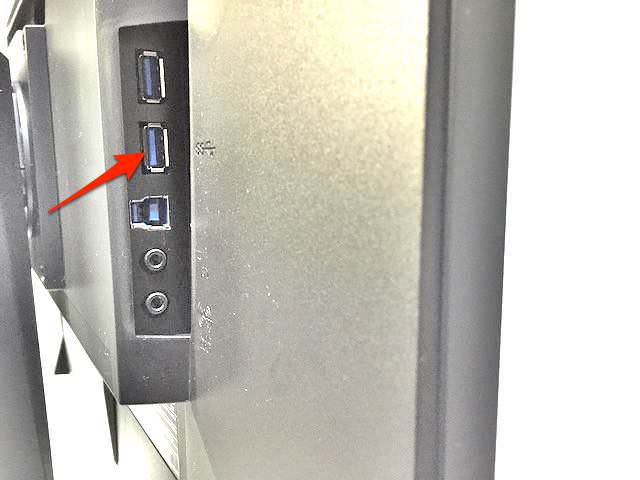
- 延長ケーブル(USB2.0)
USB2.0のハブをもっているのですが、ハードディスクを接続すると動作しないのでUSB延長ケーブルで代用します。
USB3.0は速度以外にも良い点があります。それはバスパワーの給電能力がUSB2.0の約1.8倍(最大900mA)あるのです。このことが影響してかUSB2.0ハブを使うのをあきらめました。
用意したケーブルで唯一USB2.0です。遅くなるかな?

計測ストレージ
- Mac mini (Late 2014) 内蔵SSD 513GB
これはUSBの転送速度とは関係ないですが、ついでに計測してみます。 - ハードディスク(USB3.0)BUFFALO HDD 1TB HD-PCF1.0U3-BB/N
外付けコンパクトハードディスクです。BUFFALO ミニステーション USB3.0用 ポータブルHDD 1TB ブラック HD-PCF1.0U3-BB - ハードディスク(USB3.0)LaCie HDD1TB LCH-RK1TU3S
こちらもメーカー違いの外付けコンパクトハードディスクです。LaCie ポータルブルハードディスク USB3.0/2.0対応 rikiki 1TB LCH-RK1TU3S - USBメモリー(USB3.0)Transcend 32GB
【Amazon.co.jp限定】 Transcend USBメモリ 32GB USB 3.0 キャップ式 ブラック (無期限保証) TS32GJF700E (FFP) こちらの商品もUSB3.0なので青色です。

- USBメモリー(USB2.0)BUFFALO 4GB
かなり古いので型番が不明です。

- カードリーダー(USB3.0)MR3-C002BK
【2012年モデル】ELECOM カードリーダライタ 超高速USB3.0対応 SD+MS+CF対応 ブラック MR3-C002BK SDカードなどをパソコンと繋ぐ機器です。

このカードリーダーにコンパクトフラッシュ(SanDisk Extreme CompactFlash 16GB)を入れます。60MB/sと表記してありますね。

- カードリーダ(USB2.0)BSCRA26U2

USB3.0のカードリーダーと同じコンパクトフラッシュで計測します。
計測アプリ
Macでストレージ速度を計測できる定番アプリ「Disk Speed Test Version2.2.2」を使用しました。
バージョン: 2.2.2
カテゴリ: ビデオ
価格: 無料 (記事作成時点)
計測結果(書き込み速度)
| Write[MB/s] | 1.Mac mini直付け(USB3.0) | 2.ハブ(USB3.0) | 3.ディスプレイ(USB3.0) | 4.延長ケーブル(USB2.0) |
|---|---|---|---|---|
| 1.Mac mini 内蔵SSD | 643.3 | – | – | – |
| 2.ハードディスク(USB3.0) | 97.9 | 100.5 | 96.3 | 41.5 |
| 3.ハードディスク(USB3.0) | 55.6 | 53.8 | 54.9 | 38.5 |
| 4.USBメモリー(USB3.0) | 23.2 | 23.8 | 23.0 | 17.8 |
| 5.USBメモリー(USB2.0) | 2.7 | 3.5 | 3.1 | 4.7 |
| 6.カードリーダー(USB3.0) | 50.0 | 48.8 | 49.2 | 27.9 |
| 7.カードリーダ(USB2.0) | 14.7 | 14.1 | 14.1 | 14.3 |
USB2.0が入ると遅くなっているのが分かります。ただ規格値では約10倍違うのですが、実際には約2倍の違いであることが分かりました。また同じUSB3.0でもストレージの種類やメーカーでも大きく速度が違いますね。
計測結果(読み込み速度)
| Read[MB/s] | 1.Mac mini直付け(USB3.0) | 2.ハブ(USB3.0) | 3.ディスプレイ(USB3.0) | 4.延長ケーブル(USB2.0) |
|---|---|---|---|---|
| 1.Mac mini 内蔵SSD | 714.7 | – | – | – |
| 2.ハードディスク(USB3.0) | 112.4 | 112.6 | 112.4 | 41.5 |
| 3.ハードディスク(USB3.0) | 60.5 | 60.5 | 60.5 | 41.9 |
| 4.USBメモリー(USB3.0) | 82.4 | 82.4 | 82.5 | 41.5 |
| 5.USBメモリー(USB2.0) | 10.9 | 13.3 | 18.0 | 18.2 |
| 6.カードリーダー(USB3.0) | 66.2 | 66.3 | 65.8 | 39.3 |
| 7.カードリーダ(USB2.0) | 15.2 | 14.7 | 15.2 | 16.9 |
読み込みと書き込みの違いはあまりないですね。
まとめ
参考資料としてMac mini内蔵のSSDを計測しましたが高速なUSB3.0と比べても約7倍も違うのに驚きました。OSやアプリなどはSSDに保存したいですね。ちなみにSSDには寿命があって書き込める回数に限度があります。まぁ通常の使い方をしていたら、SSDの寿命よりハードの寿命が先に来る確率が高いので気にする必要はないですがね。
時代はどんどん進化しています。2013年にUSB3.1がすでに発表されています。そろそろ普及するかもしれませんね。
ではまたヾ(^^へ)
ケーブル関係について書いた記事です
- Lightning
- USB-C
-
- USB-C時代の到来! 正しいCケーブルの選び方
- Apple純正USB-C Digital AV MultiportアダプタのUSB-Cポートは電源供給のみ
- USB-Cポートからアダプタなしにディスプレイ接続
- コストパフォーマンスに優れたAukeyのUSB-CからHDMI変換アダプタ
- MacBook Pro(13インチ, Late 2016)で61Wと87Wの電源アダプタを比べてみた
- 有線のLANケーブルと無線のWi-Fiどちらが速いの? MacBook Pro(Late 2016)のUSB-CポートにEthernetアダプタを付けて調査
- MacBook Pro(13インチ, Late 2016) に合うポータブルハードディスク(USB-C)
- USB-C対応のポータブルSSDを安価に作ってみた
- Inateckのポータブルハードディスクケースを試してみた
- USB-CのSDカードリーダーは将来性を感じた
- Mini DisplayPort
- その他








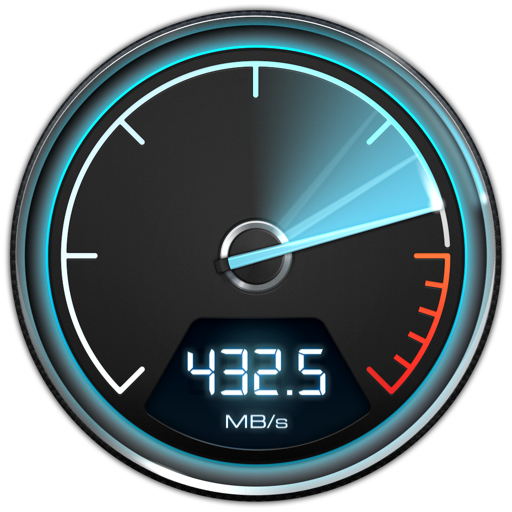


コメント